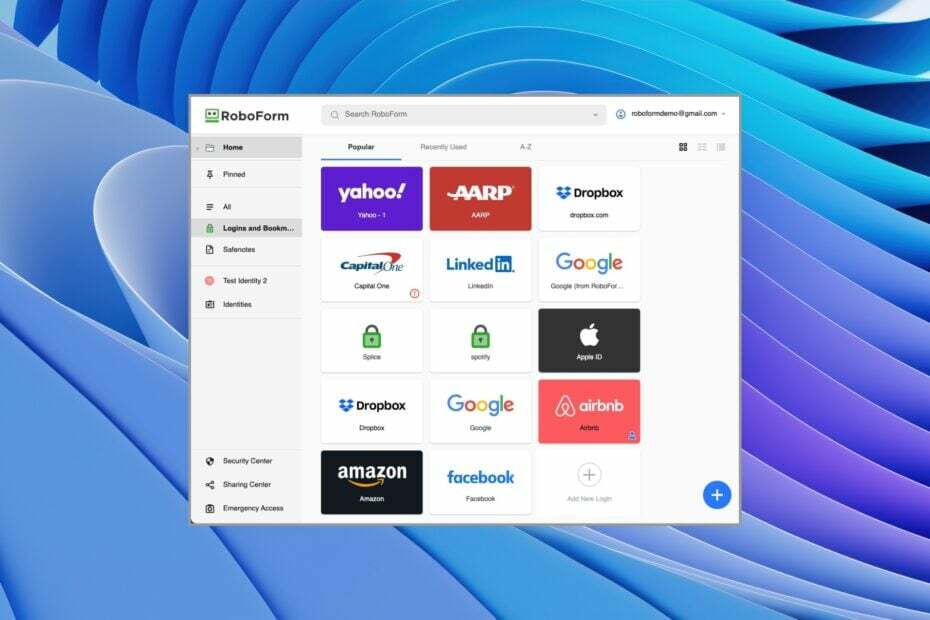- С менеджером паролей Roboform вы можете защитить все свои пароли и запрограммировать автоматическое автозаполнение.
- Хотя это расширение эффективно в Chrome, оно будет работать и в большинстве других браузеров.
- В крайнем случае вам, возможно, придется обратиться в службу поддержки Roboform за дополнительной помощью.

- Простая миграция: используйте ассистент Opera для переноса существующих данных, таких как закладки, пароли и т. д.
- Оптимизируйте использование ресурсов: ваша оперативная память используется более эффективно, чем Chrome.
- Повышенная конфиденциальность: бесплатный и безлимитный встроенный VPN
- Нет рекламы: встроенный блокировщик рекламы ускоряет загрузку страниц и защищает от интеллектуального анализа данных
- Скачать Оперу
Пароль ваших устройств и учетных записей является приоритетом для каждого пользователя Интернета. Проблема в том, что после первых нескольких учетных записей трудно следить за всеми вашими новыми паролями, если только вы не совершите серьезную ошибку, используя один пароль для всех учетных записей.
Единственный способ не отставать — использовать менеджер паролей, и Roboform — одно из таких расширений, которое помогает вам управлять всеми вашими паролями.
Если у вас возникли проблемы с использованием Roboform, вам повезло, поскольку мы рассмотрим решения, когда Roboform не работает в Chrome.
Вы также можете изучить любой из наших рекомендуемые менеджеры паролей.
Почему моя RoboForm не работает?
Если диспетчер паролей перестает работать, это может быть связано с одной из следующих причин:
- Устаревшее расширение
- Отключенное расширение
- Устаревший браузер
В любом случае, мы предложим вам лучшие исправления.
С какими браузерами работает RoboForm?
Roboform работает с основными браузерами, такими как Chrome, Firefox, Edge и Opera, а также с некоторыми менее популярными браузерами, такими как Avant Browser, SlimBrowser и браузер MSN.
Быстрая подсказка:
Попробуйте использовать расширение в другом браузере. Работая на движке Chromium, Opera также является отличным кандидатом.
Просто войдите в Интернет-магазин Chrome из Opera, найдите расширение и выберите Добавить в Оперу. Это может работать лучше, потому что этот браузер очень быстрый и значительно легче, чем Chrome.

Опера
Управляйте своими паролями без ошибок и пользуйтесь дополнительной поддержкой защиты от отслеживания и защиты данных.
Как исправить RoboForm, если он не работает в Chrome?
1. Убедитесь, что расширение обновлено
- Посетить Сайт Робоформ для проверки последней версии.

- Нажмите на значок расширения в правом верхнем углу браузера и нажмите на три вертикальные точки настроек.

- Наведите курсор на Помощь вариант.

- Нажмите на О.

- Если отображаемая версия старше версии, показанной на шаге 1, вернитесь к шагу 1 и загрузите и установите последнюю версию.

2. Включить Робоформ
- Запустите Хром.
- Вставьте ссылку ниже в адресную строку и нажмите Войти:
хром://расширения/
- Найдите расширение Roboform и включите выключатель.

Когда плагин отключен, вы заметите, что панель инструментов RoboForm не отображается в Chrome. В этом случае нередко бывает отключенное подключение, и его включение — это все, что вам нужно, чтобы оно снова заработало.
- Не удается изменить язык дисплея в Windows 11? Вот исправление
- 3 простых способа установить RSAT в Windows 11
- 4 проверенных совета по установке Windows 11 на неподдерживаемый процессор
- 5 быстрых способов поделиться экраном Windows 11 с телевизором
- 7 способов исправить ошибку отсутствия DLL API-Ms-Win-Crt-Runtime
3. Обновите Chrome
- Запустите Хром.
- Вставьте ссылку ниже в адресную строку и нажмите Войти:
хром://настройки/
- Нажмите на О Chrome

- Если есть ожидающее обновление, у вас будет возможность обновить Chrome.
Если расширение Roboform не работает в Chrome, возможно, вы используете устаревшую версию Chrome. В этом случае это последнее исправление будет вашим лучшим вариантом.
Если вы по-прежнему сталкиваетесь с проблемами Roboform, мы рекомендуем вам связаться с Поддержка Робоформ, и они должны быть в состоянии решить ваши проблемы.
 Все еще есть проблемы?Исправьте их с помощью этого инструмента:
Все еще есть проблемы?Исправьте их с помощью этого инструмента:
- Загрузите этот инструмент для восстановления ПК получил рейтинг «Отлично» на TrustPilot.com (загрузка начинается на этой странице).
- Нажмите Начать сканирование чтобы найти проблемы Windows, которые могут вызывать проблемы с ПК.
- Нажмите Починить все для устранения проблем с запатентованными технологиями (Эксклюзивная скидка для наших читателей).
Restoro был скачан пользователем 0 читателей в этом месяце.